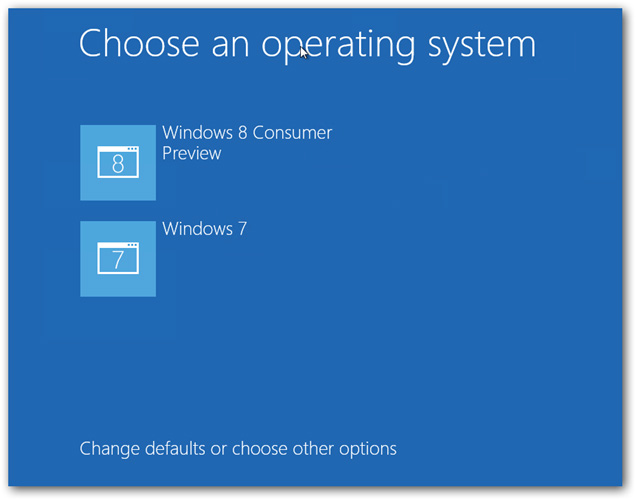Tiếp theo, tải đoạn mã Install-WindowsImage.ps1 trực tiếp từ Microsoft hoặc tại MediaFire, sau đó copy vào ổ C hoặc bất kỳ thư mục nào khác trên ổ cứng: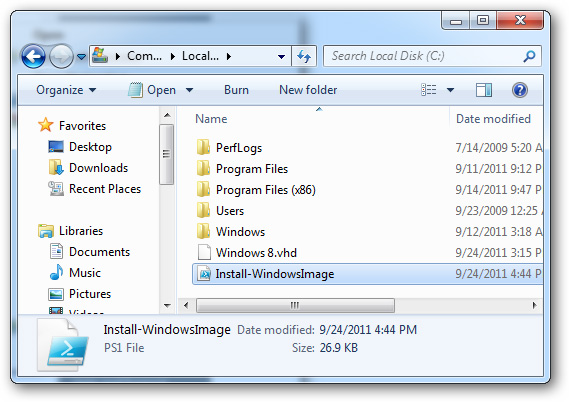
Nhấn chuột phải vào file đó và chọn Properties, nhấn nút Unblock như hình dưới: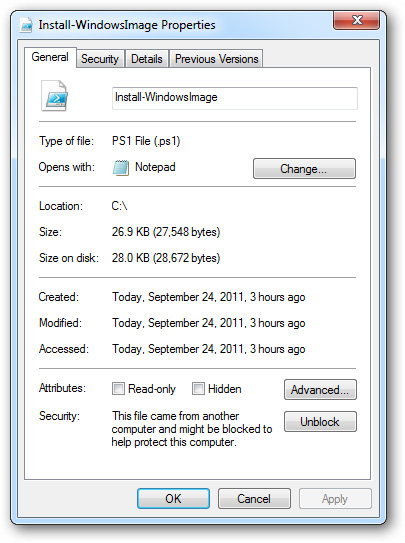
Và kết hợp file *.ISO của Windows 8 Consumer Preview được download tại đây, sau đó quay trở lạiPowerShell và gõ lệnh “CD C:\”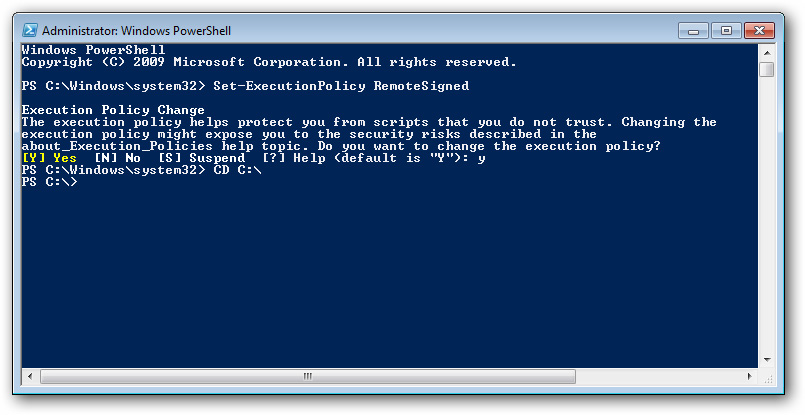
Tiếp theo, gõ thêm lệnh như dưới đây:.\Install-WindowsImage.ps1 –WIM D:\Sources\Install.wim –Apply –Index 1 –Destination I:\Các bạn nên để ý và thay thế ký tự ổ đĩa với ký tự trong bài thử nghiệm này (đằng sau tham số –WIM). Sau đó nhấn Enter: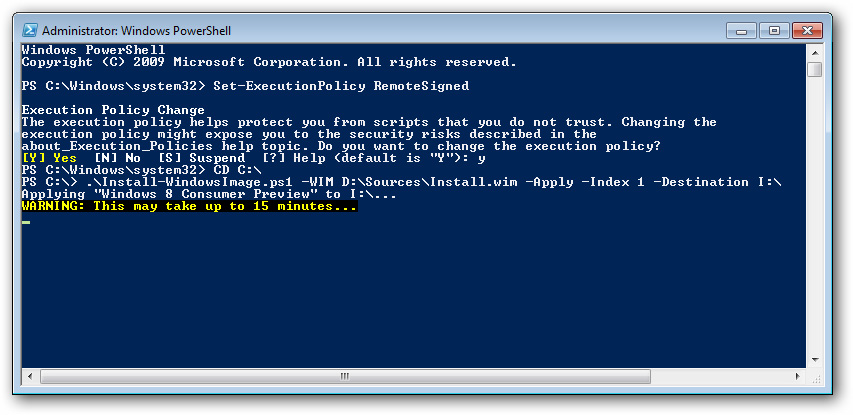 Ổ E ở đây là phân vùng VHD được tạo ở bước trên Ổ E ở đây là phân vùng VHD được tạo ở bước trên
Khi hoàn tất, hệ thống sẽ hiển thị thông báo như hình dưới:
Sau đó, mở Command Prompt và gõ lệnh bcdboot.exe I:\Windows (giả sử rằng I là ổ đĩa cài Windows 8):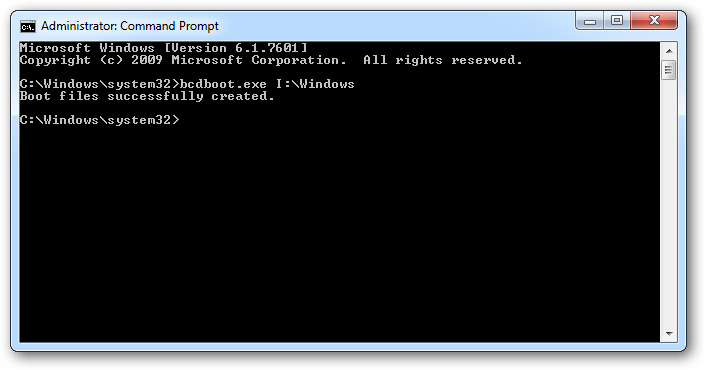
Và khi khởi động hệ thống trong lần tiếp theo, Windows sẽ hiển thị màn hình lựa chọn hệ điều hành mới như hình dưới: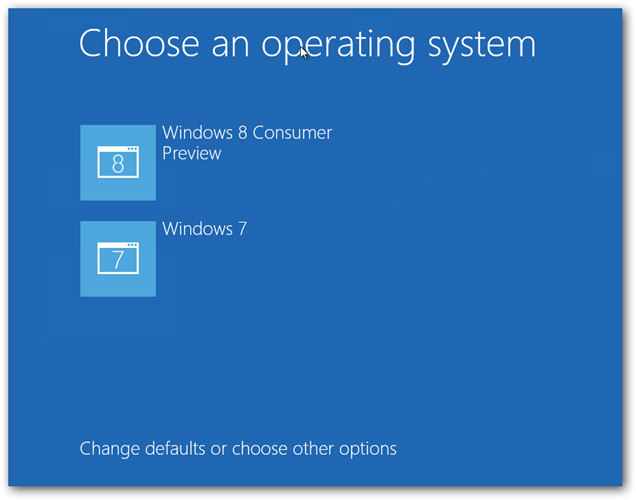
3. Chia sẻ dữ liệu:Việc cuối cùng cần xử lý ở đây là thay đổi chế độ sử dụng và chia sẻ file giữa 2 hệ điều hành. Để khởi động trực tiếp vào quá trình cài đặt Windows 8, các bạn chuyển tới thư mục tài khoản theo đường dẫn:C:\Users\[Tên tài khoản]Nhấn chuột phải vào thư mục Contacts và chọn Properties từ Context Menu, chọn tab Location và nhấn nút Move: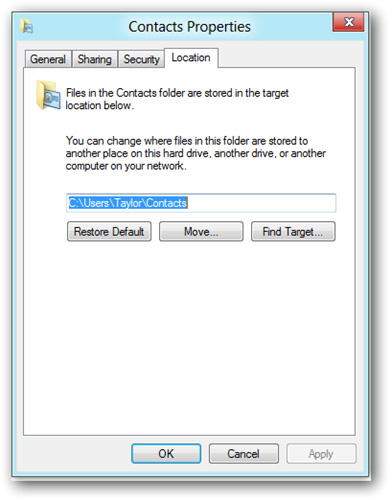
Tiếp theo, chuyển tới thư mục Contacts trên phân vùng chứa Windows 7: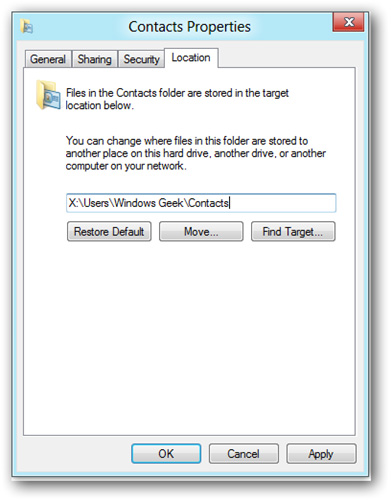
Nhấn OK, và hệ thống sẽ tự động chuyển dữ liệu giữa 2 vị trí đó. Các bạn chỉ cần thực hiện lại thao tác trên với những thư mục sau: Desktop, Downloads, Favorites, Links, My Documents, My Music, My Pictures và My Videos. Rât đơn giản và dễ dàng,chúc các bạn thành công! |